Papiersuche
Die Suche nach wissenschaftlichen Arbeiten dauert oft länger als erwartet. Man springt zwischen Websites hin und her, überfliegt lange Texte und ist sich trotzdem nicht sicher, was wirklich nützlich ist. Hier kommt Papiersuche von UPDF AI ins Spiel. Sie hilft Ihnen, die richtigen Arbeiten schneller zu finden, ohne langes Hin und Her.
In diesem Leitfaden führen wir Sie durch die einzelnen Teile von Papiersuche. Wir zeigen Ihnen, was es kann, wie Sie es verwenden und wie es Ihre Recherche erheblich vereinfacht.
- Öffnen Sie das UPDF AI Paper Search Tool
- Filter hinzufügen und mit den Suchergebnissen interagieren
- Erkunden Sie die Papierverbindung mit dem Beziehungsdiagramm
- Wählen Sie mehrere Dokumente aus und ergreifen Sie sofort Maßnahmen
- Übersetzen Sie Papierzusammenfassungen mit einem Klick
- Tauchen Sie tiefer ein in das Zitieren von Dokumenten und Referenzen
- Tipps zur optimalen Nutzung der Papiersuche
Der Einstieg ist in Sekundenschnelle erledigt. So funktioniert es:
1. Öffnen Sie das UPDF AI Paper Search Tool
- Öffnen Sie Ihren Browser und besuchen Sie die offizielle Website von UPDF AI.
- Melden Sie sich hier mit Ihrem UPDF-Konto an oder registrieren Sie sich ganz einfach, falls Sie noch keins haben.
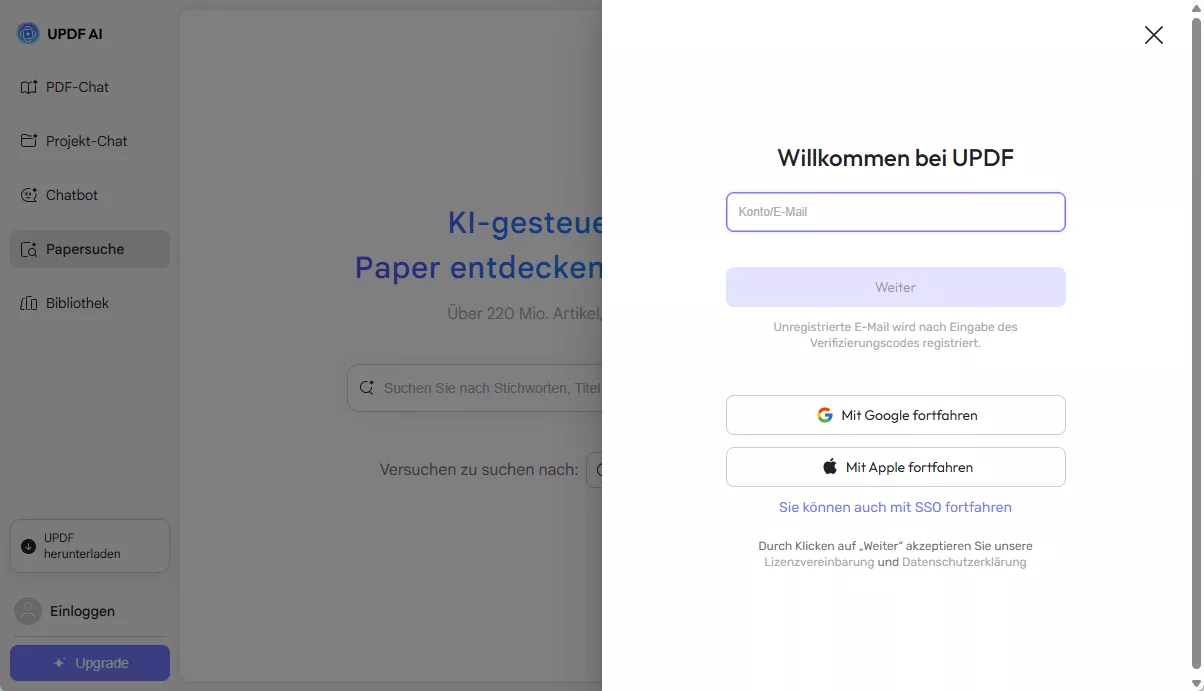
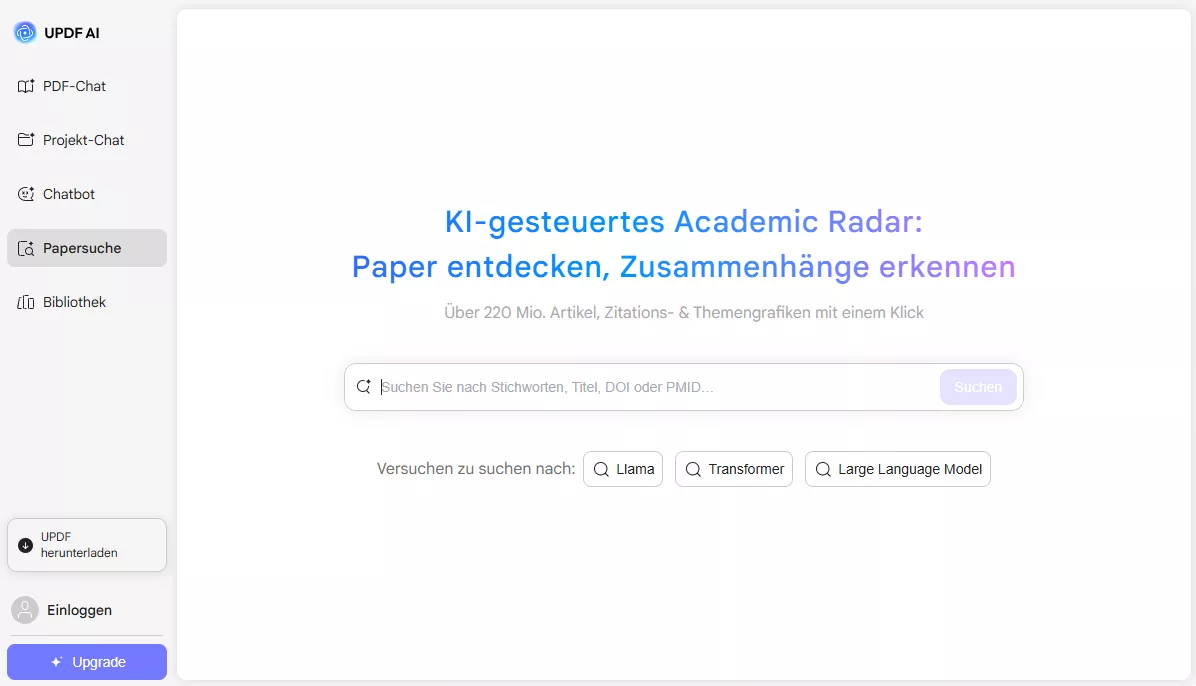
- Geben Sie nun das gewünschte Thema oder Stichwort ein und drücken Sie die Eingabetaste. UPDF AI führt eine schnelle Recherche durch und liefert Ihnen in wenigen Sekunden zahlreiche Ergebnisse.
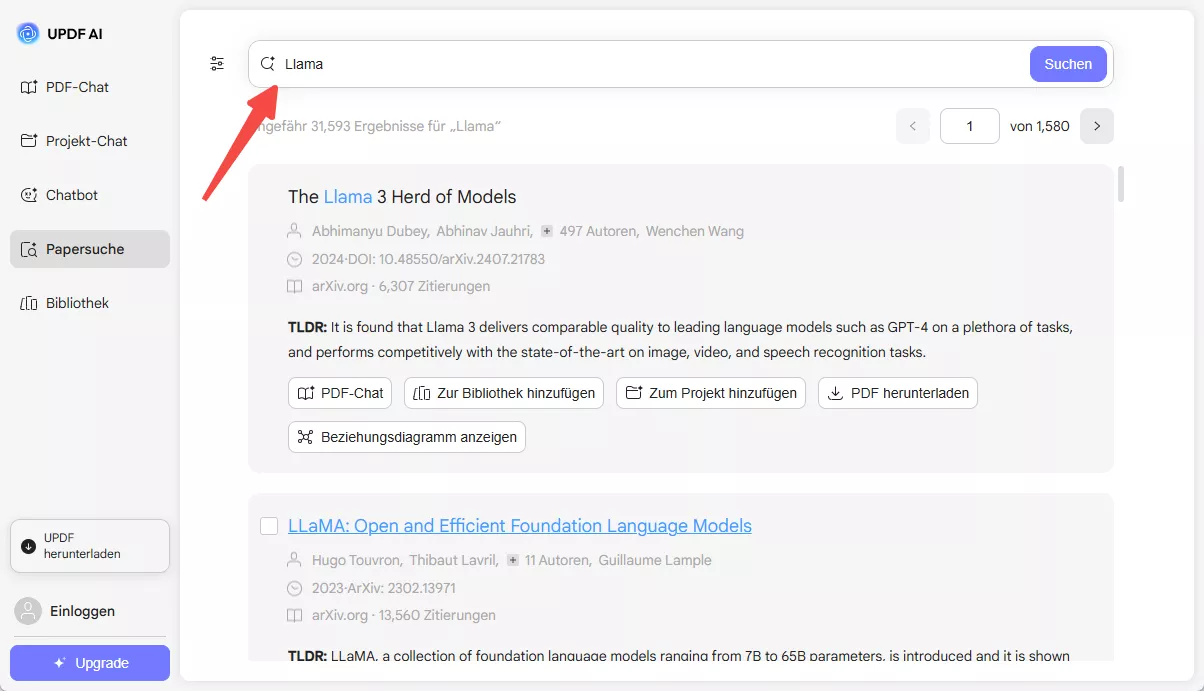
2. Filter hinzufügen und mit den Suchergebnissen interagieren
Mit den integrierten Filtern von UPDF AI Paper Search finden Sie leichter die passende Arbeit. Filtern Sie Ihre Suchergebnisse, um passende Arbeiten zu finden. Sobald die Ergebnisse geladen sind, können Sie direkt aus der Liste mit jeder Arbeit interagieren. So geht's:
- Klicken Sie auf das Filtersymbol und filtern Sie die Ergebnisse mithilfe eines interaktiven Zeitleisten-Schiebereglers nach Erscheinungsjahr. Alternativ können Sie Schnellschaltflächen wie „Dieses Jahr“, „Letzte 5 Jahre“ und „Letzte 10 Jahre“ verwenden.
- Sie können auch festlegen, dass nur Dokumente angezeigt werden, die herunterladbare PDFs enthalten.
- Wenn Sie präzisere Ergebnisse wünschen, wählen Sie die entsprechenden Optionen unter „Sortieren nach“ und „Fachgebiete“ aus.
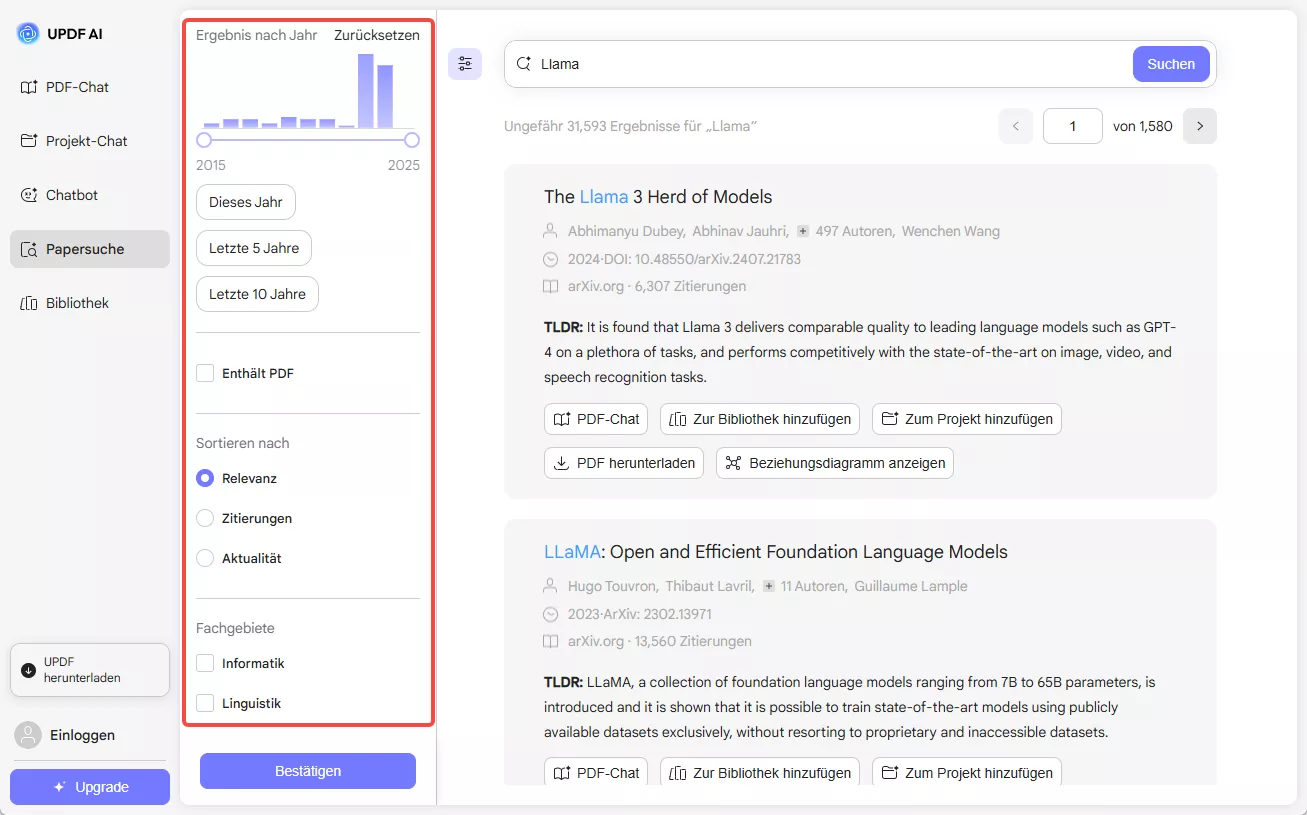
- Sie können auch mit den Suchergebnissen interagieren. Folgendes ist möglich:
- PDF-Chat: Öffnen Sie einen PDF-Chatbot für das ausgewählte Dokument und stellen Sie alle Fragen, die Sie möchten.
- Zur Bibliothek hinzufügen: Speichern Sie das Dokument zur späteren Verwendung in Ihrer persönlichen UPDF-Bibliothek.
- Zum Projekt hinzufügen: Ordnen Sie das Dokument einem bestimmten Forschungsprojekt zu, an dem Sie arbeiten.
- PDF herunterladen: Laden Sie das vollständige Dokument sofort herunter (sofern ein PDF verfügbar ist).
- Beziehungsdiagramm anzeigen: Erkunden Sie, wie das Dokument durch Zitate und gemeinsame Themen mit anderen verknüpft ist.
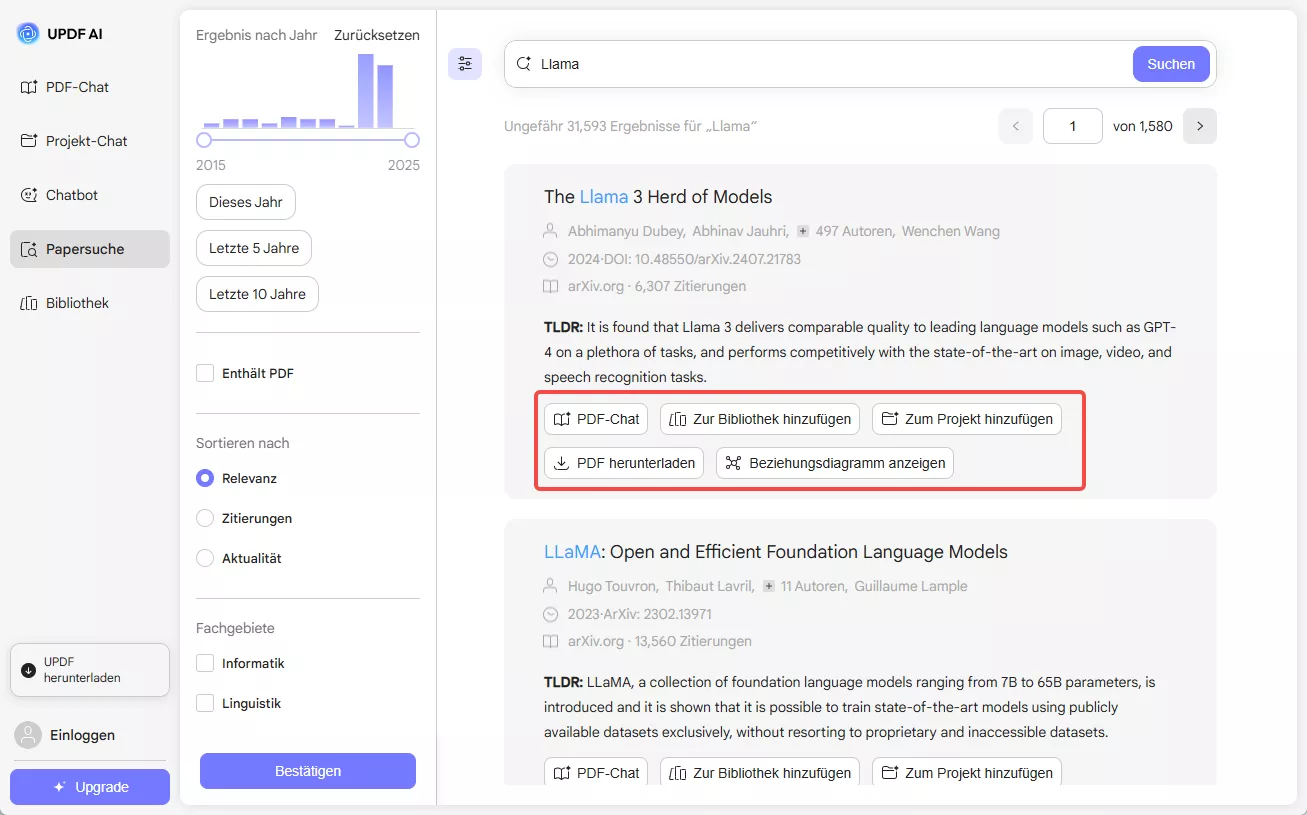
3. Erkunden Sie die Papierverbindung mit dem Beziehungsdiagramm
Der Beziehungsgraph bietet Ihnen eine hervorragende Möglichkeit, die Verbindungen einer Forschungsarbeit zu anderen zu erkennen. Beim Öffnen sehen Sie ein lebendiges Netzwerk aus Kreisen. Jeder Kreis steht für eine Arbeit, und Linien zeigen, wie sie durch Zitate oder ähnliche Themen miteinander verknüpft sind. Außerdem werden ähnliche Arbeiten, referenzierte Werke und zitierte Arbeiten in Registerkarten angezeigt.
Das Diagramm verwendet außerdem Farbschattierungen, um das Alter anzuzeigen. Dunklere Knoten stehen für neuere Arbeiten, hellere für ältere Veröffentlichungen.
- Klicken Sie in den Suchergebnissen neben dem Dokument, das Sie untersuchen möchten, auf die Schaltfläche „Beziehungsdiagramm anzeigen“.
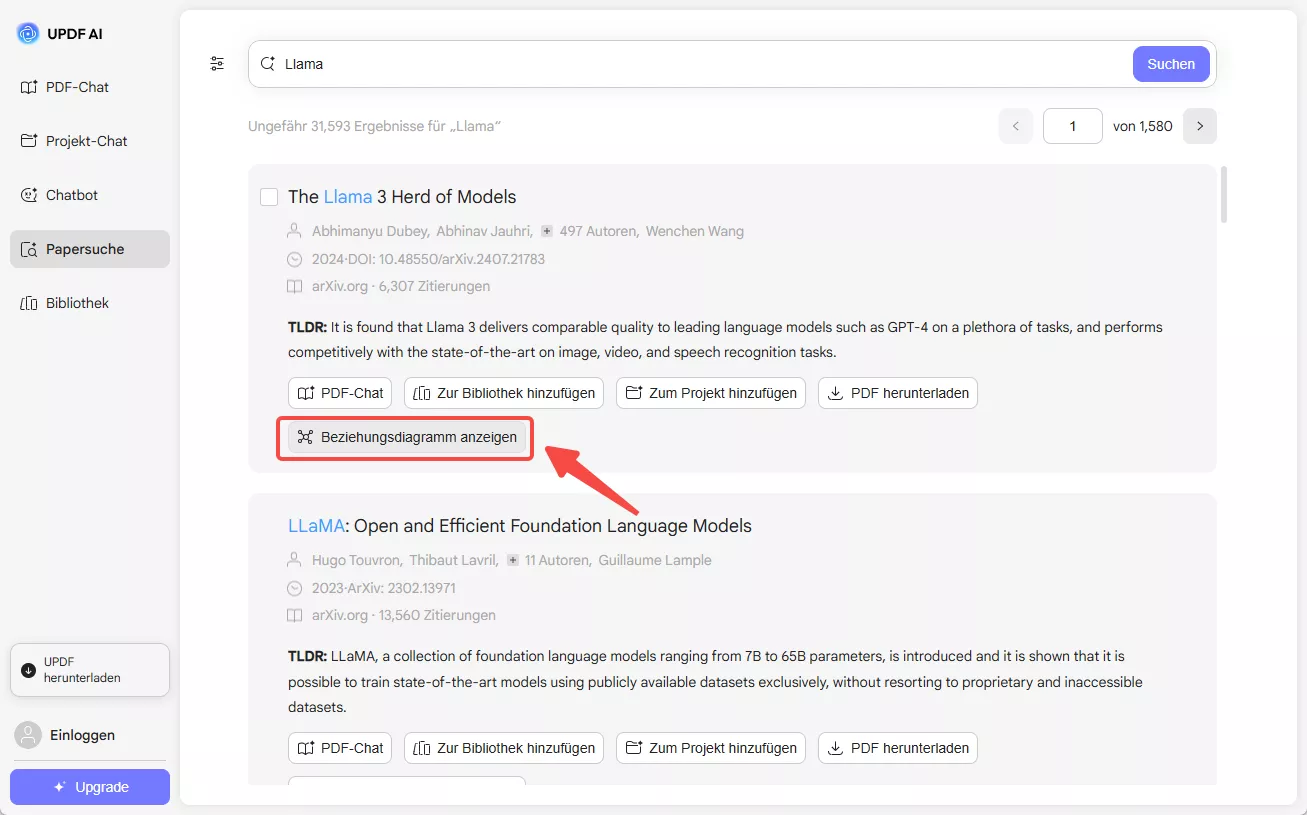
- Sobald das Diagramm geöffnet ist, können Sie mit der Maus über die Knoten fahren oder darauf klicken, um die zugehörigen Dokumente genauer zu untersuchen.
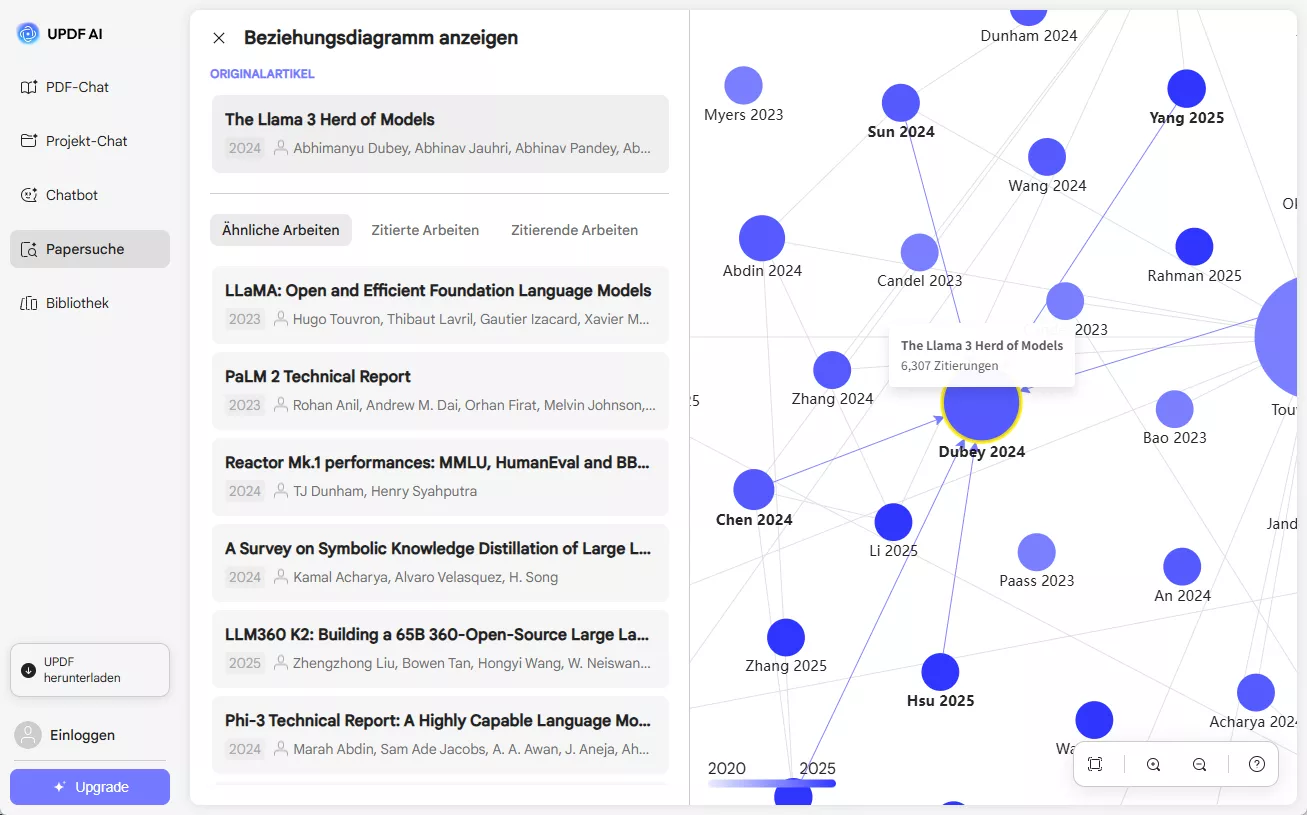
- Hier können Sie zwischen verschiedenen Registerkarten wechseln, um dieselben Dokumente, Referenzen oder zitierten Werke anzuzeigen.
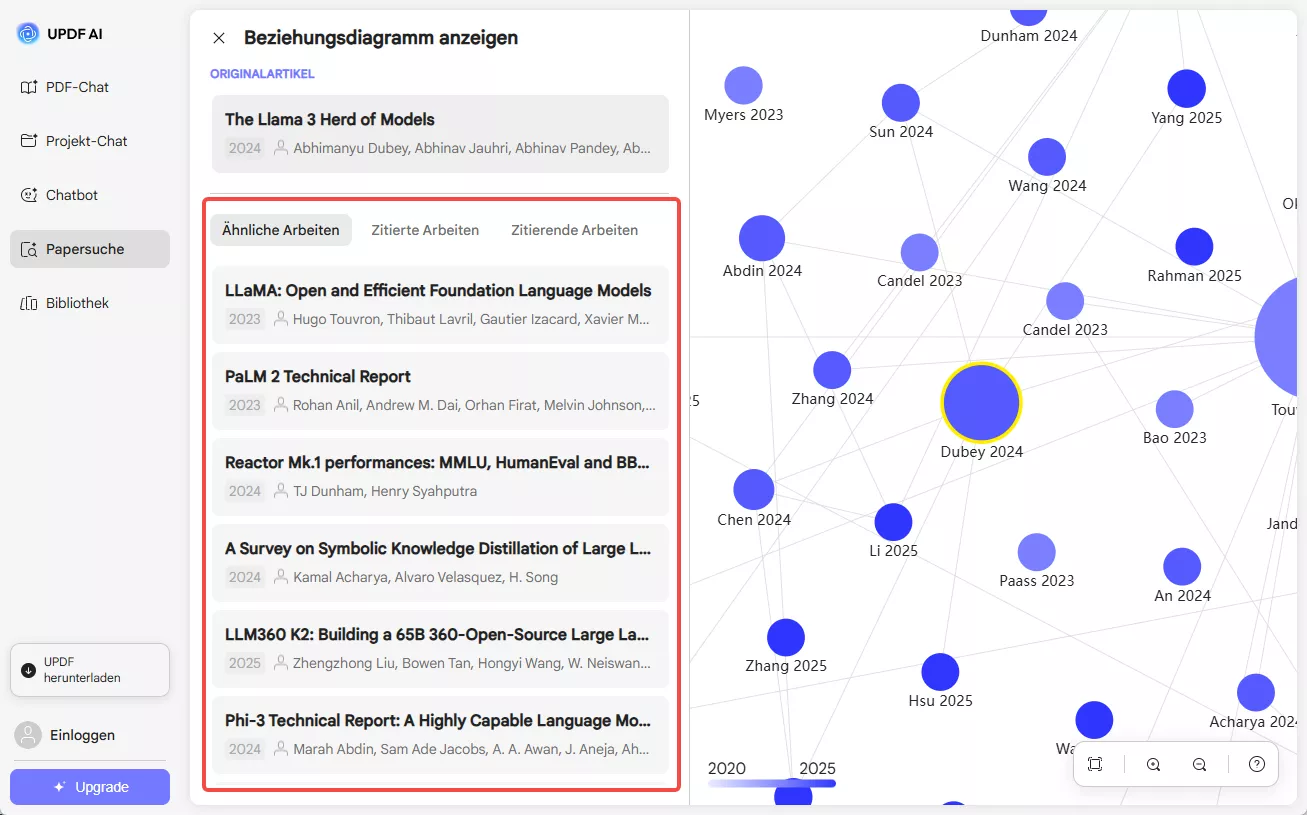
- Mit diesen Schaltflächen können Sie zoomen und schwenken, um das gesamte Netzwerk an Zitaten und Themen zu erkunden.
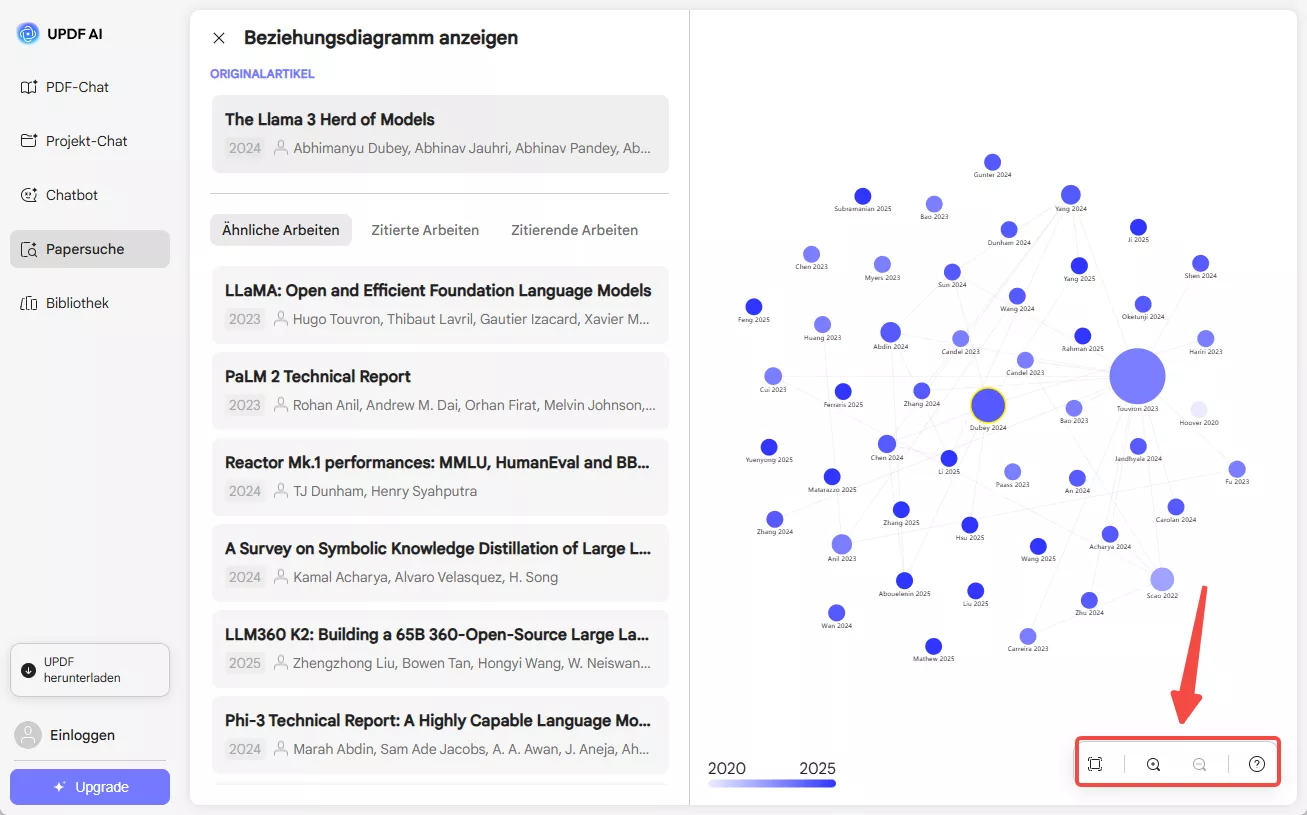
4. Wählen Sie mehrere Dokumente aus und ergreifen Sie sofort Maßnahmen
Sie können mehrere Dokumente gleichzeitig aus den Suchergebnissen auswählen. So können Sie Aktionen wie Speichern, Herunterladen oder Kopieren von Links ausführen. Alles in einem Schritt, ohne jedes Dokument einzeln öffnen zu müssen.
- Aktivieren Sie das Kontrollkästchen neben einem beliebigen Papierergebnis. Am unteren Bildschirmrand wird eine schwebende Aktionsleiste angezeigt.
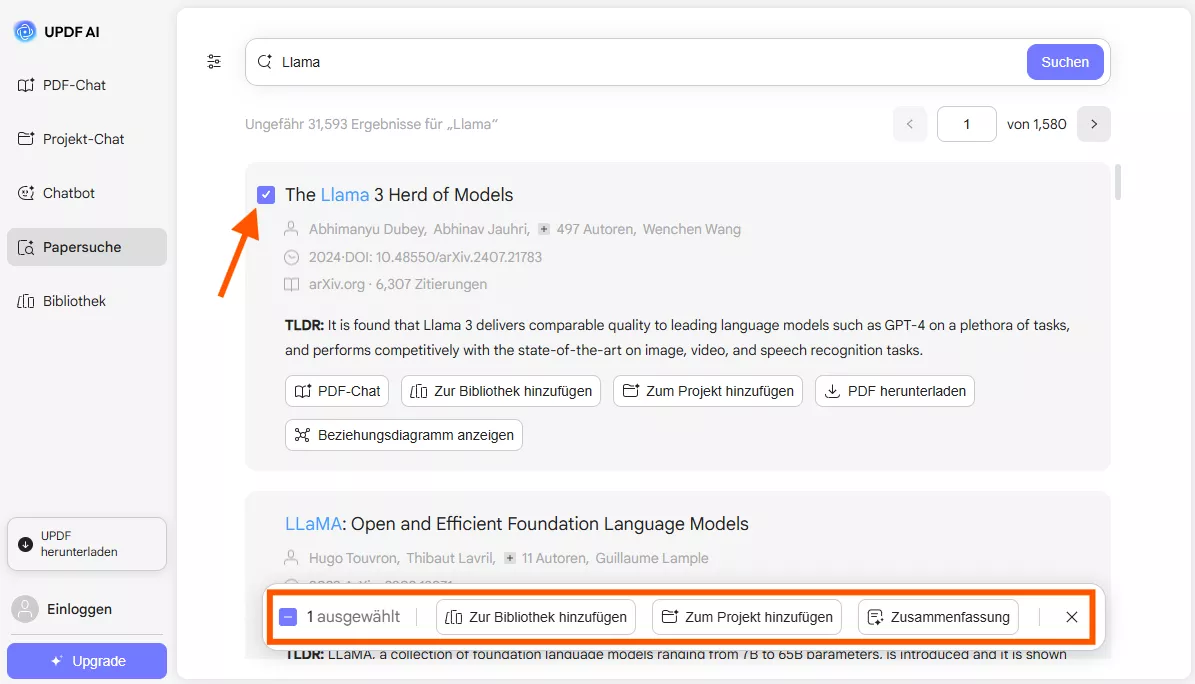
- Mit dieser Leiste können Sie mehrere Dokumente gleichzeitig verwalten.
Folgendes können Sie tun:
- Zur Bibliothek hinzufügen: Speichern Sie alle ausgewählten Dokumente mit einem Klick in Ihrer UPDF-Bibliothek. Klicken Sie auf „Zur Bibliothek hinzufügen“. Ein neues Fenster wird geöffnet. Wählen Sie den Ordner aus, in den Sie die Datei einfügen möchten, und klicken Sie auf „Hier hinzufügen“. Sie können auch einen neuen Ordner erstellen, indem Sie oben im Fenster auf die Schaltfläche „Erstellen“ klicken.
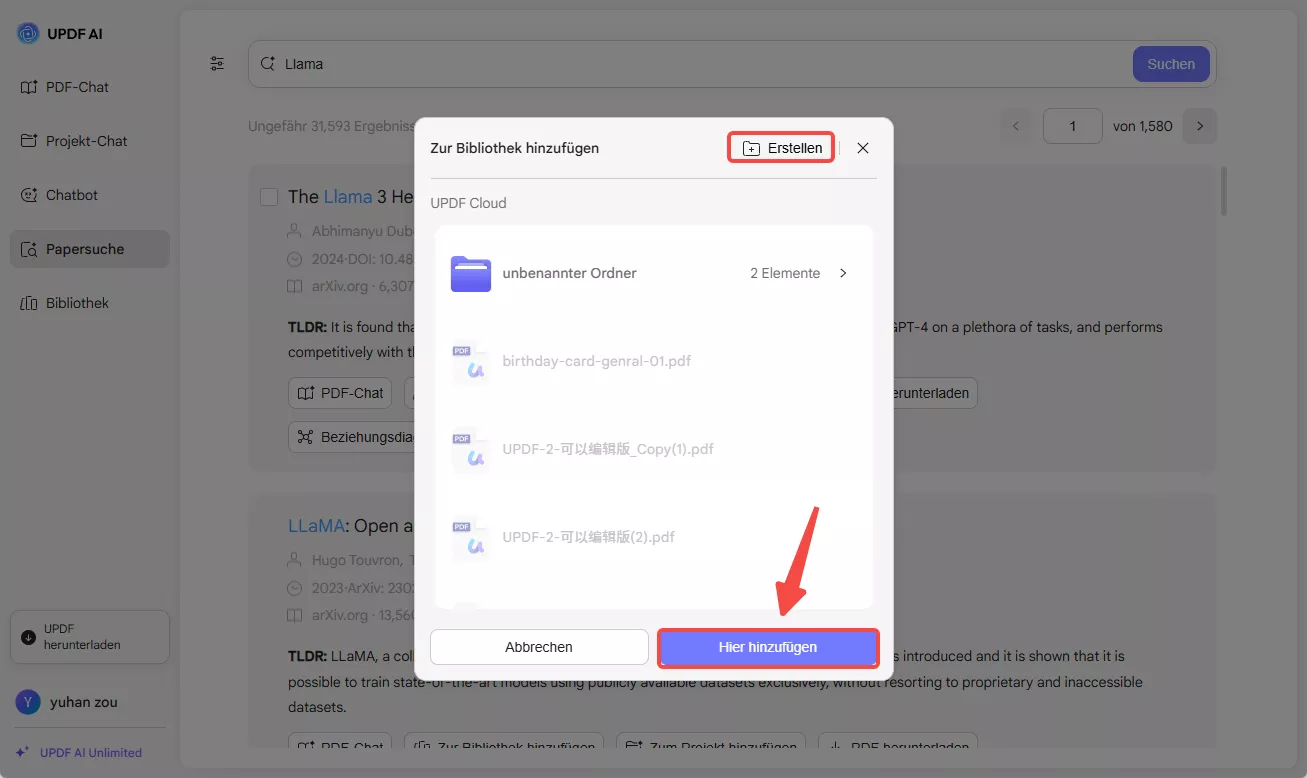
Sie können im linken Bereich auf die Schaltfläche „Bibliothek“ klicken und auf Ihre gespeicherten Suchdokumente zugreifen.
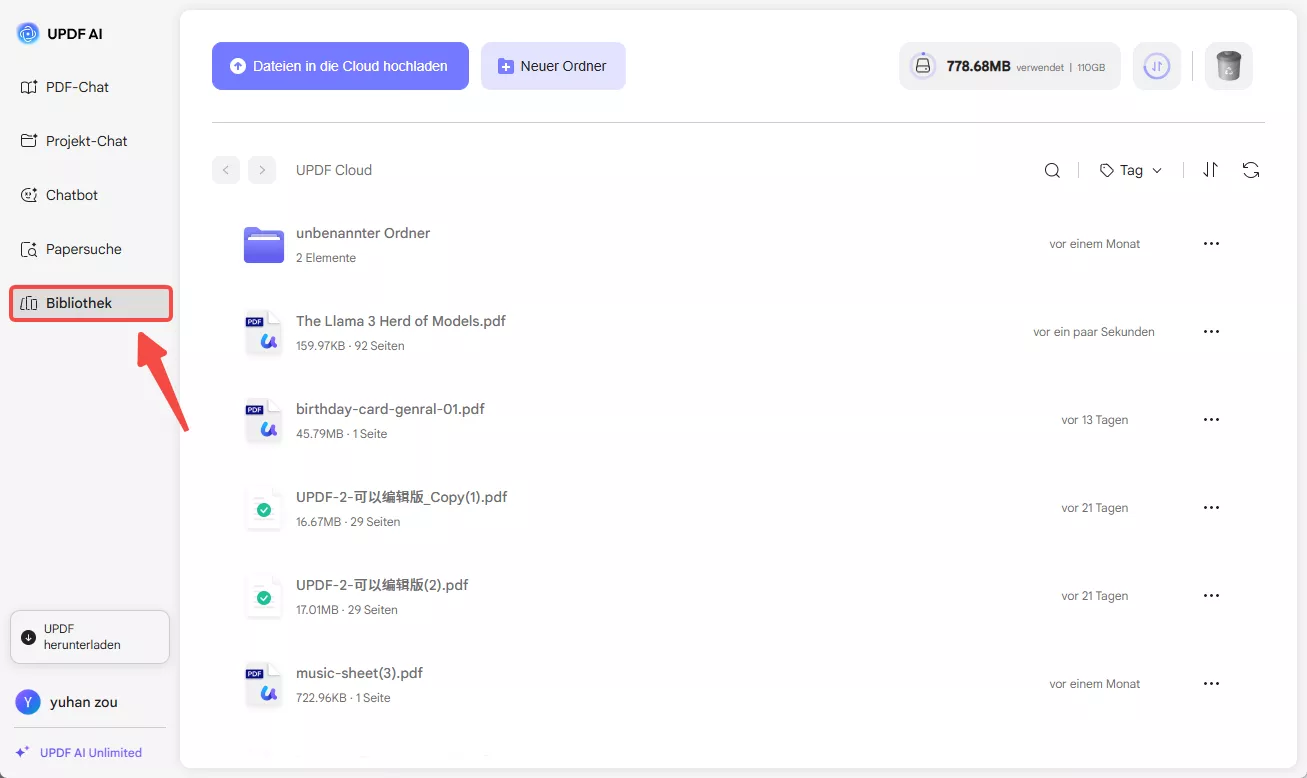
- Zum Projekt hinzufügen: Klicken Sie auf „Zum Projekt hinzufügen“. Ein Fenster öffnet sich. Wählen Sie die Projektdatei aus, zu der Sie das Suchpapier hinzufügen möchten, und klicken Sie auf „Zu...hinzufügen“. Sie können auch auf „Erstellen“ klicken, um ein neues Projekt zu erstellen.
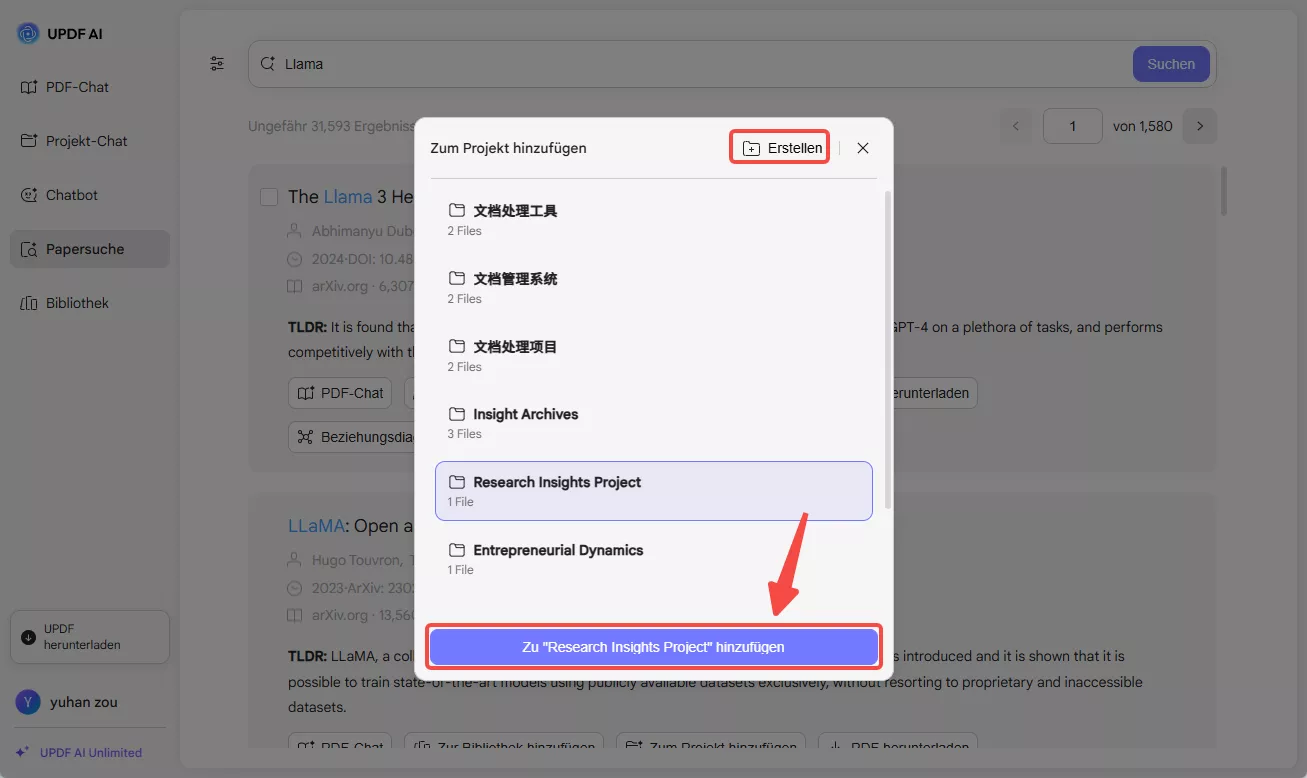
Gehen Sie dann zur Option „Projekt-Chat“ im linken Bereich. Klicken Sie auf den „Pfeil nach unten“ direkt neben „Mehrere Dateien hochladen“, klicken Sie auf „Aus der Bibliothek auswählen“ und wählen Sie das gespeicherte Dokument aus.
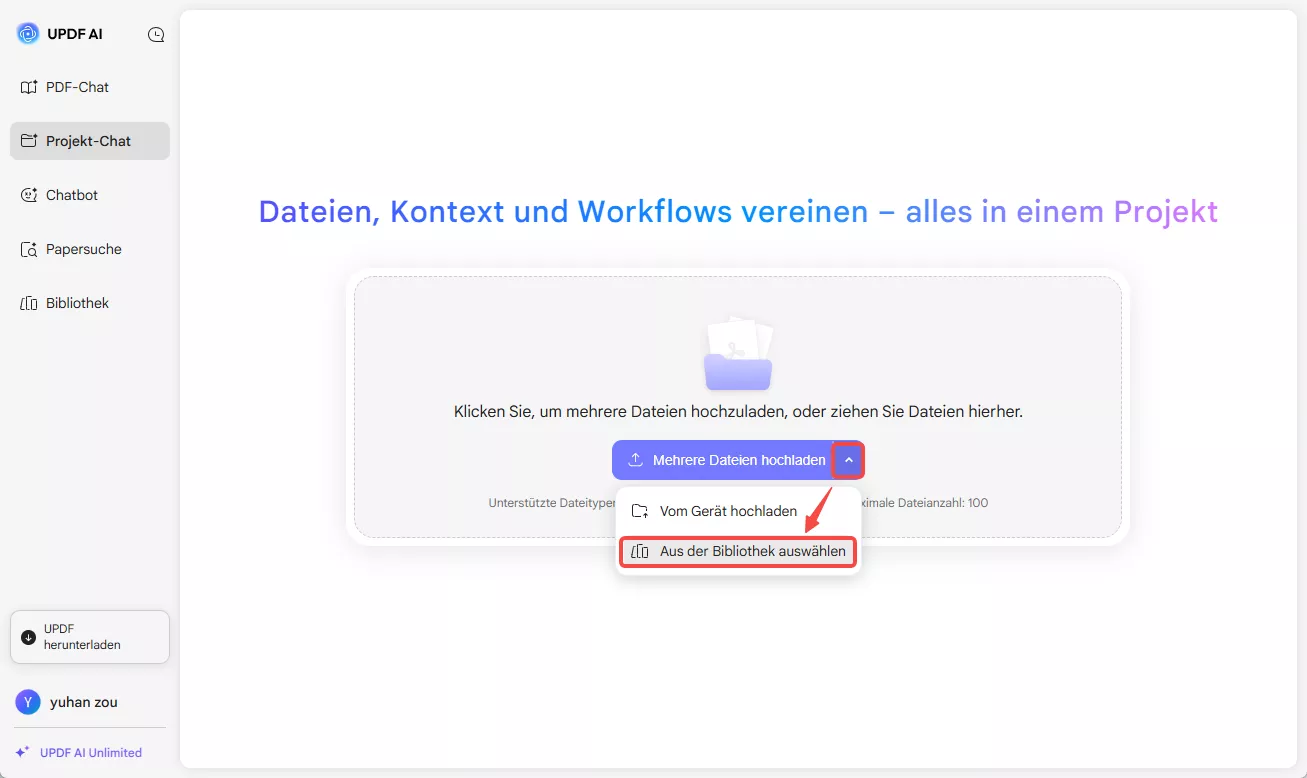
- Zusammenfassung: Erstellen Sie sofort KI-gestützte Zusammenfassungen für alle ausgewählten Dokumente.
- Entfernen (X): Löscht Ihre aktuelle Auswahl und blendet die Aktionsleiste aus.
5. Übersetzen Sie Papierzusammenfassungen mit einem Klick
Möchten Sie Forschungsergebnisse in Ihrer bevorzugten Sprache lesen? Mit UPDF AI Paper Search ist das ganz einfach. Übersetzen Sie Zusammenfassungen schnell in jede gewünschte Sprache. Mit nur einem Klick erscheint die Zusammenfassung in der gewählten Sprache – ganz ohne Toolwechsel.
- Klicken Sie unten links auf Ihren Profilnamen und wählen Sie „Antwortsprache“. Wählen Sie anschließend die Sprache aus, in die der Inhalt übersetzt werden soll.
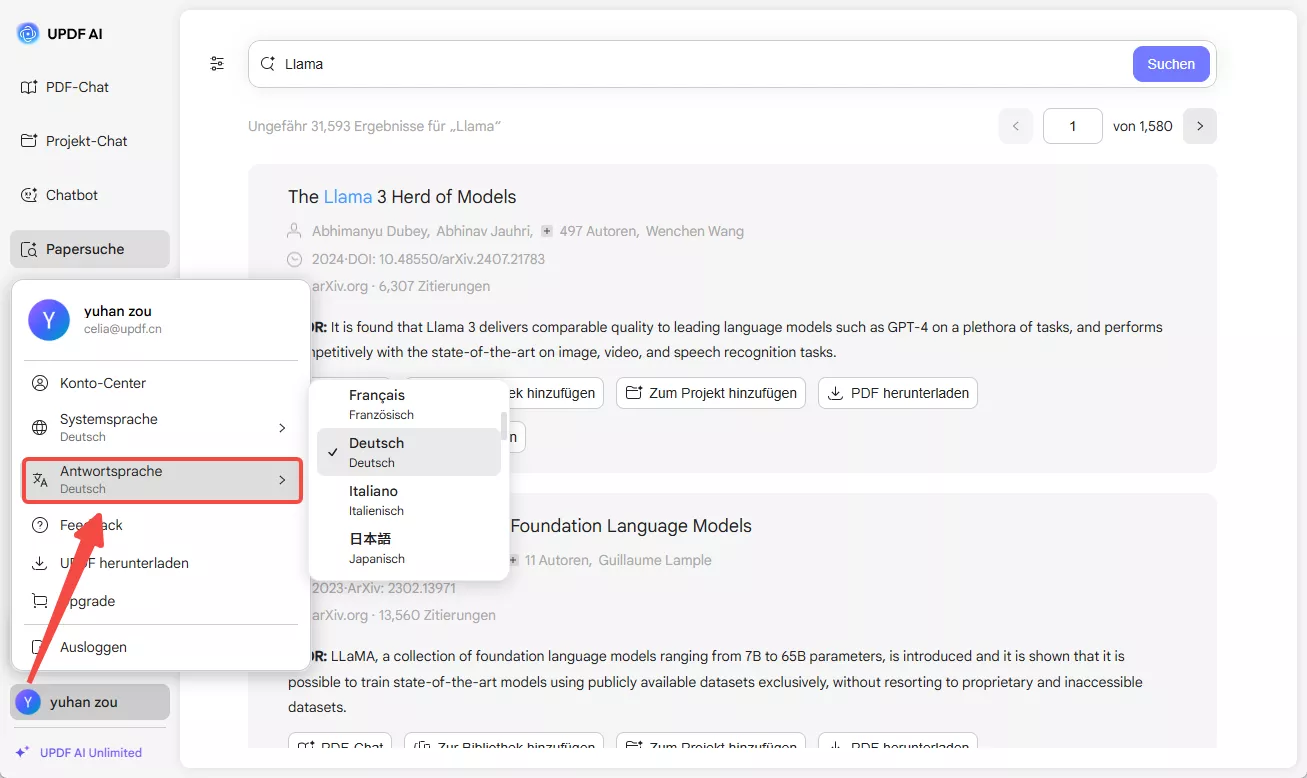
- Sobald Sie eine Sprache ausgewählt haben, erscheint beim Öffnen einer Arbeit oben rechts im TLDR ein „Übersetzen“ -Symbol. Klicken Sie auf dieses Symbol, konvertiert UPDF die Zusammenfassung der Arbeit sofort in die gewählte Sprache. (Unterstützt derzeit die Übersetzung von englischen Papieren in andere Sprachen)
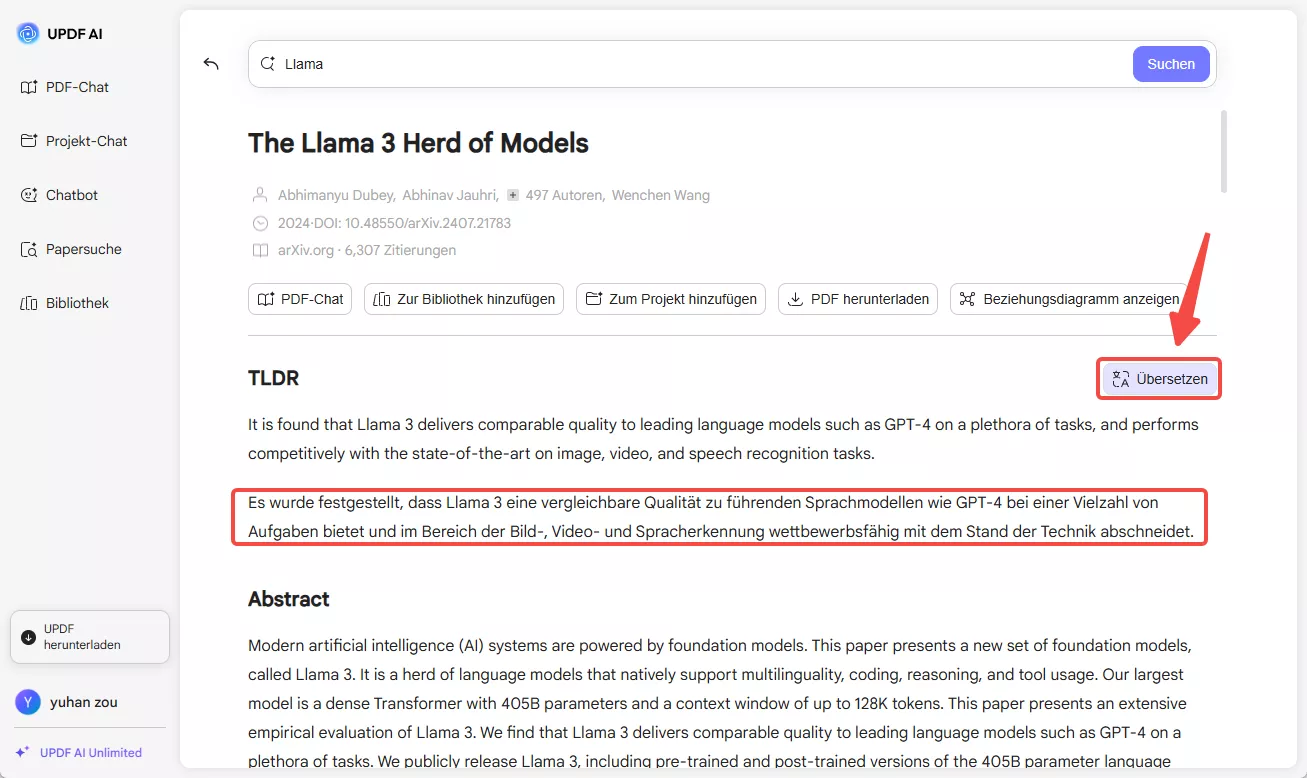
6. Tauchen Sie tiefer ein in das Zitieren von Dokumenten und Referenzen
Wenn Sie einen gefundenen Artikel lesen, scrollen Sie einfach ein wenig nach unten. Sie sehen zwei Schaltflächen: „Zitierende Arbeiten“ und „Zitierte Arbeiten“.
- Durch „Zitierende Arbeiten“ werden Ihnen neuere Studien angezeigt, in denen der Artikel, den Sie gerade lesen, erwähnt oder verwendet wurde. So können Sie nachvollziehen, welchen Einfluss der Artikel hatte und welche neuen Ideen im Laufe der Zeit daraus entstanden sind.
- „Zitierte Arbeiten“ sind das Gegenteil! Sie zeigen Ihnen alle älteren Arbeiten und Quellen, die in der aktuellen Arbeit verwendet wurden. Es ist, als würden Sie die Bausteine sehen, die für die Erstellung der aktuellen Studie verwendet wurden.
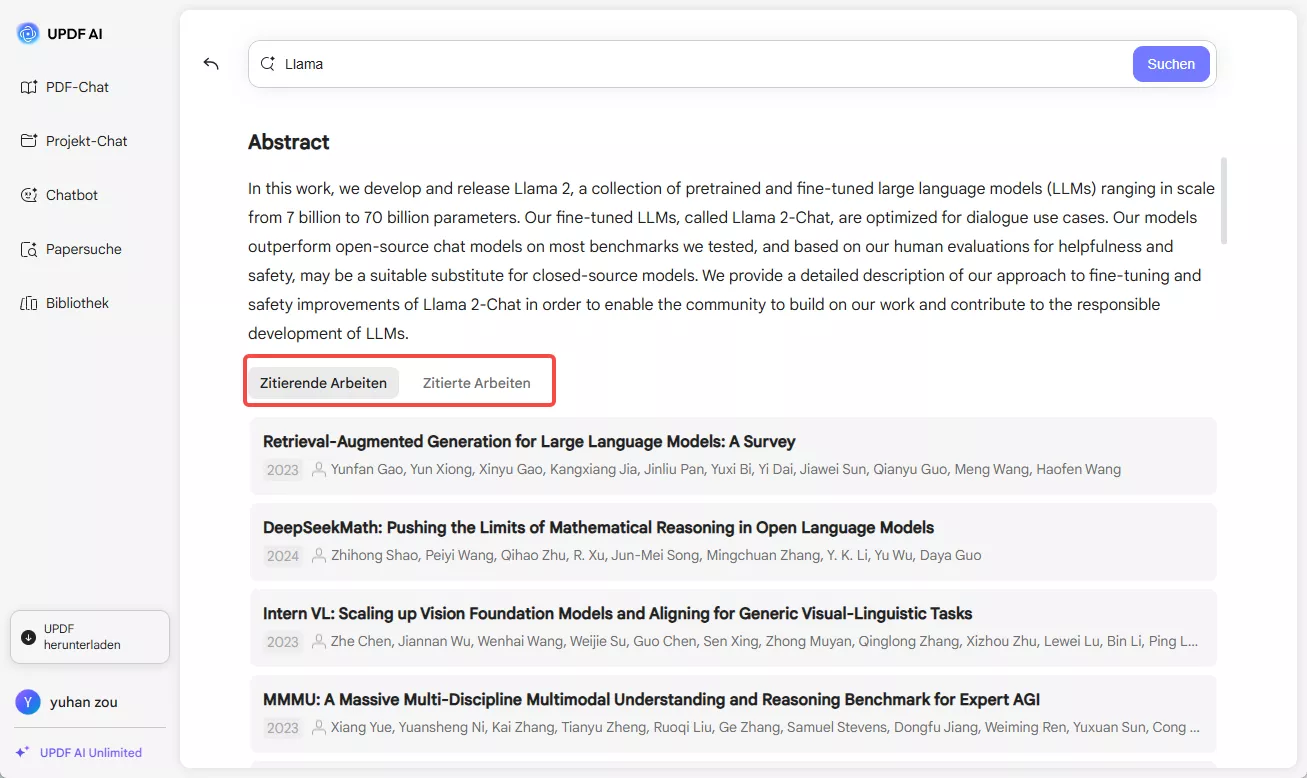
7. Tipps zur optimalen Nutzung der Papiersuche
Hier sind einige Tipps, die Sie befolgen können, um die Funktion „Papersuche“ optimal zu nutzen:
- Versuchen Sie, andere Schlüsselwörter oder Ausdrücke zu verwenden.
- Wenden Sie Filter an, um die Ergebnisse für eine genaue und schnelle Recherche einzugrenzen.
- Verwenden Sie die AI-Zusammenfassungen, um zu prüfen, ob es sich lohnt, einen Artikel vollständig zu lesen.
- Erkunden Sie den Beziehungsgraphen, um nach Thema oder Zitaten verknüpfte Dokumente zu entdecken.
- Speichern Sie nützliche Dokumente in Ihrer Bibliothek oder einem Projektordner, damit Sie sie später leicht finden können.
- Übersetzen Sie bei Bedarf die Zusammenfassungen von Dokumenten, perfekt zum Lesen in Ihrer bevorzugten Sprache.
- Verwenden Sie das Zitat-Tool, um Referenzen zu kopieren, ohne die Formatierung selbst vorzunehmen.
 UPDF
UPDF
 UPDF für Windows
UPDF für Windows UPDF für Mac
UPDF für Mac UPDF für iPhone/iPad
UPDF für iPhone/iPad UPDF für Android
UPDF für Android UPDF AI Online
UPDF AI Online UPDF Sign
UPDF Sign PDF bearbeiten
PDF bearbeiten PDF kommentieren
PDF kommentieren PDF erstellen
PDF erstellen PDF-Formular
PDF-Formular Links bearbeiten
Links bearbeiten PDF konvertieren
PDF konvertieren OCR
OCR PDF in Word
PDF in Word PDF in Bild
PDF in Bild PDF in Excel
PDF in Excel PDF organisieren
PDF organisieren PDFs zusammenführen
PDFs zusammenführen PDF teilen
PDF teilen PDF zuschneiden
PDF zuschneiden PDF drehen
PDF drehen PDF schützen
PDF schützen PDF signieren
PDF signieren PDF schwärzen
PDF schwärzen PDF bereinigen
PDF bereinigen Sicherheit entfernen
Sicherheit entfernen PDF lesen
PDF lesen UPDF Cloud
UPDF Cloud PDF komprimieren
PDF komprimieren PDF drucken
PDF drucken Stapelverarbeitung
Stapelverarbeitung Über UPDF AI
Über UPDF AI UPDF AI Lösungen
UPDF AI Lösungen KI-Benutzerhandbuch
KI-Benutzerhandbuch FAQ zu UPDF AI
FAQ zu UPDF AI PDF zusammenfassen
PDF zusammenfassen PDF übersetzen
PDF übersetzen Chatten mit PDF
Chatten mit PDF Chatten mit AI
Chatten mit AI Chatten mit Bild
Chatten mit Bild PDF zu Mindmap
PDF zu Mindmap PDF erklären
PDF erklären Wissenschaftliche Forschung
Wissenschaftliche Forschung Papersuche
Papersuche KI-Korrektor
KI-Korrektor KI-Schreiber
KI-Schreiber KI-Hausaufgabenhelfer
KI-Hausaufgabenhelfer KI-Quiz-Generator
KI-Quiz-Generator KI-Mathelöser
KI-Mathelöser PDF in Word
PDF in Word PDF in Excel
PDF in Excel PDF in PowerPoint
PDF in PowerPoint Tutorials
Tutorials UPDF Tipps
UPDF Tipps FAQs
FAQs UPDF Bewertungen
UPDF Bewertungen Downloadcenter
Downloadcenter Blog
Blog Newsroom
Newsroom Technische Daten
Technische Daten Updates
Updates UPDF vs. Adobe Acrobat
UPDF vs. Adobe Acrobat UPDF vs. Foxit
UPDF vs. Foxit UPDF vs. PDF Expert
UPDF vs. PDF Expert